WPS Office是由金山软件股份有限公司自主研发的一款办公软件套装,可以实现办公软件最常用的文字、表格、演示等多种功能。具有内存占用低、运行速度快、体积小巧、强大插件平台支持、免费提供海量在线存储空间及文档模板。

方法/步骤
-
1
我们有时做表格需要填写一些重复的数据,比如性别和√×等等,一个个打又比较麻烦,下面就跟大家聊聊怎么使用下拉列表快速填写,希望能够帮到大家。
首先我们选中需要添加数据的单元格。
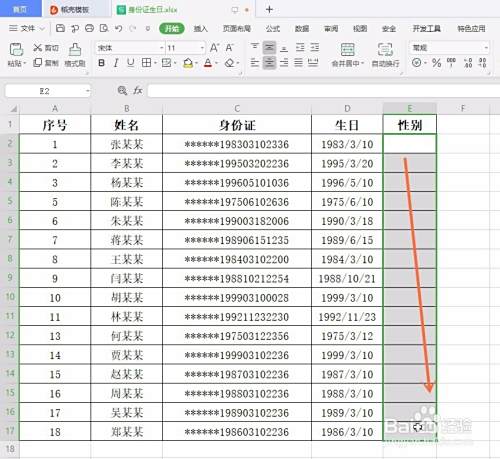
-
2
在上边选项卡中找到【数据】
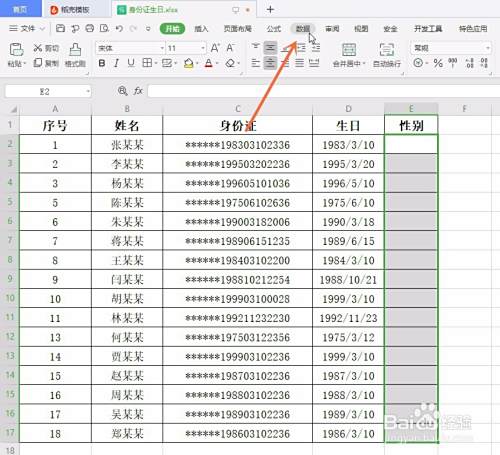
-
3
在数据选项卡中,找到【插入下拉列表】点击打开。

-
4
弹出的手动添加下拉选项,首先我们输入需要添加的内容,例如【男】,点击上边的加号另添加一行。
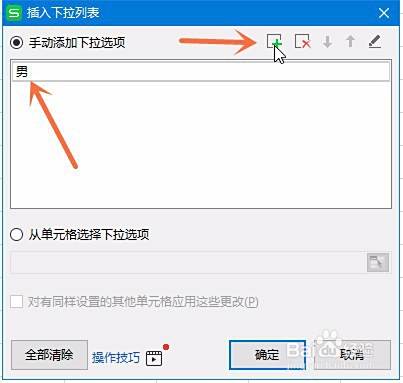
-
5
在添加的空白行中输入【女】,点击【确定】完成。
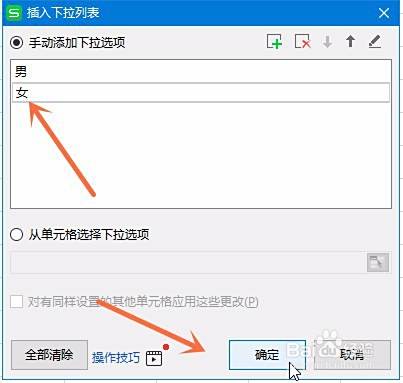
-
6
现在我们就可以使用下拉列表功能了,在单元格的右下角有一个倒三角,点击小三角就会出现刚才添加的数据了,选择需要输入的内容点击就可以了哦。
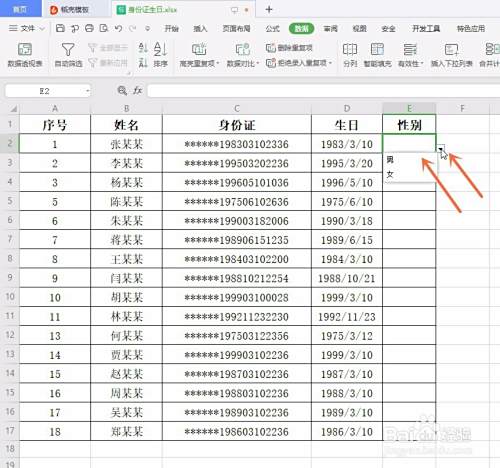
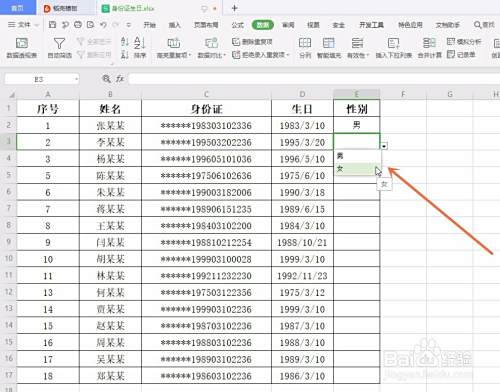 END
END
总结
-
1
1、选中需要添加数据的单元格;
2、在上边选项卡中找到【数据】,点击【插入下拉列表】;
3、输入需要添加的内容,例如【男】,点击上边的加号另添加一行;
4、在添加的空白行中输入【女】,点击【确定】完成。
END
经验内容仅供参考,如果您需解决具体问题(尤其法律、医学等领域),建议您详细咨询相关领域专业人士。
作者声明:本篇经验系本人依照真实经历原创,未经许可,谢绝转载。
展开阅读全部
文章评论